如何快速学会制作ppt
- 格式:pptx
- 大小:7.09 MB
- 文档页数:41
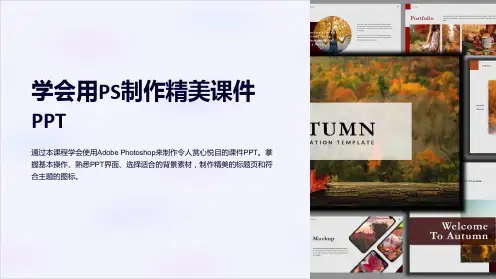

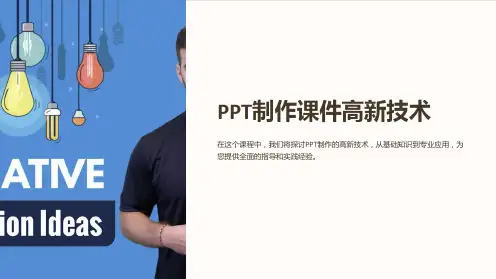
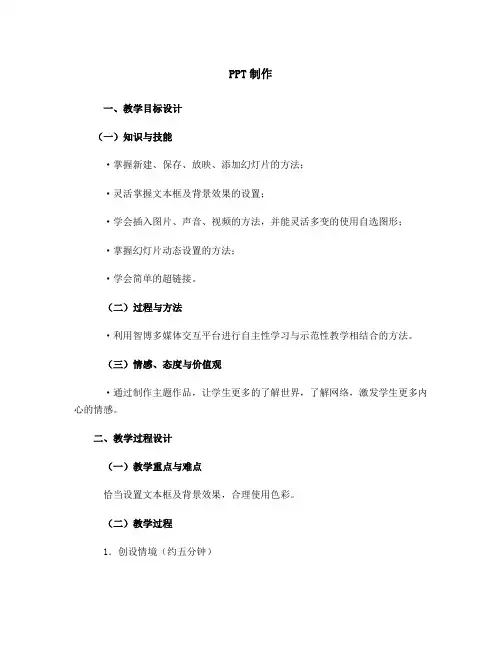
PPT制作一、教学目标设计(一)知识与技能·掌握新建、保存、放映、添加幻灯片的方法;·灵活掌握文本框及背景效果的设置;·学会插入图片、声音、视频的方法,并能灵活多变的使用自选图形;·掌握幻灯片动态设置的方法;·学会简单的超链接。
(二)过程与方法·利用智博多媒体交互平台进行自主性学习与示范性教学相结合的方法。
(三)情感、态度与价值观·通过制作主题作品,让学生更多的了解世界,了解网络,激发学生更多内心的情感。
二、教学过程设计(一)教学重点与难点恰当设置文本框及背景效果,合理使用色彩。
(二)教学过程1.创设情境(约五分钟)师:展示一下我搜集的素材库,打开“我喜欢的奥运明星”文件夹,让学生看到文件夹中有四个文件夹,分别是“图片”、“音频”、“视频”、“文字”。
(强化规范学生整理计算机存储空间的意识。
)打开“图片”文件夹,浏览图片……能猜出我要做的主题故事吗?生:回答。
师:知道我们今天开始用什么软件制作作品吗?生:回答。
师:单击快速启动栏里的图标,启动PowerPoint应用程序。
三十秒钟时间,迅速启动你的PowerPoint应用程序。
(可能会有没启动成功的学生,提示学生下一环节注意听讲,就能在规定时间内完成任务。
)生:回答。
2.新课讲解(约三十分钟)师:新建、保存、添加幻灯片的方法,很简单,请根据下发的课件自主学习,给大家五分钟的时间,创建文件,要求包含三张以上幻灯片,文件保存于U盘的合适位置,文件名命名为自选主题作品名称,如:我喜欢的奥运明星……提前完成任务的同学可根据课件内容进行下一环节学习。
生:回答。
师:抽查一名学生的制作情况……生:展示阶段制作成果。
师:艺术字的学习请根据课件自主完成,我们现在一起来学习本节的重点——背景的设置。
当创建了三张新的幻灯片以后,系统默认的版式如下图所示:习惯上,我会把默认的版式改成空白版式。
右击幻灯片空白处——幻灯片版式,在出现的右侧控制面板中选择“空白”,如右图箭头所指处。
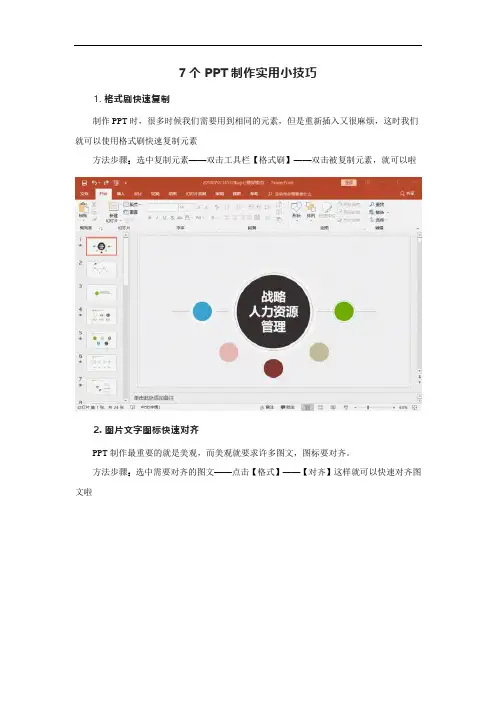
7个PPT制作实用小技巧
1. 格式刷快速复制
制作PPT时,很多时候我们需要用到相同的元素,但是重新插入又很麻烦,这时我们就可以使用格式刷快速复制元素
方法步骤:选中复制元素——双击工具栏【格式刷】——双击被复制元素,就可以啦
2. 图片文字图标快速对齐
PPT制作最重要的就是美观,而美观就要求许多图文,图标要对齐。
方法步骤:选中需要对齐的图文——点击【格式】——【对齐】这样就可以快速对齐图文啦
3. 快速更换图片外观
PPT做完,总感觉图片布局不太美观。
OK,那我们就点击【图片工具】——【格式】——【裁剪】——【裁剪为形状】就可以更换多种样式的图片形状啦
4. 学会套用模板
自己制作PPT还是费时费力,在时间不充裕的情况下还是套用PPT模板更为高校,总结和报告的框架和思路几乎是通用的,通过更换颜色和调整模板既可以形成一个新的PPT。
5.批量添加logo
简单方法:使用幻灯片母版直接点击【视图】——【幻灯片母版】——【插入】——【图片】选择需要的Logo插入PPT放置合适的位子——【关闭母版视图】,再看PPT就会发现每一页都添加了Logo
6. 增加撤销次数
我们知道PPT中默认MAX撤销次数是20次,入如果我们要撤下的步骤较多,则可以更改默认的MAX撤销值
方法步骤:点击【文件】——【选项】——【高级】——更改MAX值
7. 定时保存
担心PPT做一半突然停电,或电脑卡机没保存导致功亏一篑,其实不用担心你可以,你可以点击【文件】——【选项】——【保存】——设置保时间,这样PPT就能自动保存啦。

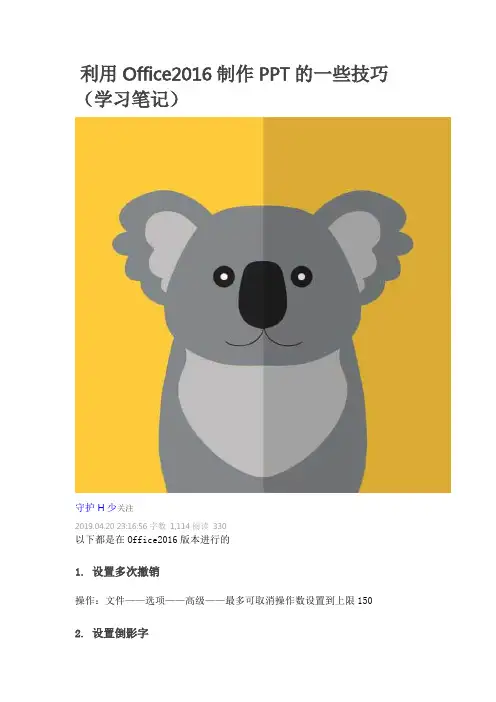
利用Office2016制作PPT的一些技巧(学习笔记)守护H少关注2019.04.20 23:16:56字数1,114阅读330以下都是在Office2016版本进行的1. 设置多次撤销操作:文件——选项——高级——最多可取消操作数设置到上限150 2. 设置倒影字插入文本框——在文本框输入字——右键——设置格式形状——找到五边形标志——映像(一般用于背景为水面等)3. 镂空字体插入文本框——在文本框输入字——右键——置于顶层——插入一个形状正好覆盖住刚刚的文本框文字——格式——再整个选中——格式——合并形状——剪除(镂空形状就做好啦)4. 三维旋转字5. 不同形状学会使用格式——合并形状(组合、拆分、剪除等)6. 根据常规形状修改出有缺口的形状先选择一个正规的形状——右键——编辑顶点——右键——开放路径7. 当背景图片和文字亮度很接近时,就会看不清文字(非常赞)可以将文字部分用另外一种颜色的文本框框起来,设置为黑色,修改透明度(一般30%-40%之间),这样的话既可以看得见后面的背景,文字又会很清晰。
8. 如何配色一个主色,两三个辅色就行。
偷色是一种特色好的手段,配色网也是很好的。
把好的海报或者图片插入到PPT中,利用PPT中的“取色器”来涂色。
填充颜色还可以:填充——其他填充颜色——自定义——颜色模式改为HSL——调节色调的数值,便可以在右下方预览地方看见颜色。
9. PPT中柱形图和条形图/折线图/饼图等美化10. 有时候文字部分和背景颜色冲突,需要白色淡一点的颜色背景点击图片——右键——设置图片格式——点击图片那个图标——图片校正——提升亮度(亮度越高越白)若感觉还是很鲜艳——插入一个一模一样大小的矩形框——填充为白色——设置渐变填充——渐变光圈都设置为白色——调节透明度——配合光圈位置,调到一个好的结果就行。
其中也可以加入裁剪操作——留下图片的主体部分11. 图片可以用于划分版面(学会善用)12. 图片可以结合形状(照片墙制作)插入一个想要的形状——填充——选择想要填充的图片即可制作图片墙:建议先插入形状调整好结构和布局,最后挨个填充图片就行,不要直接对图片进行操作。

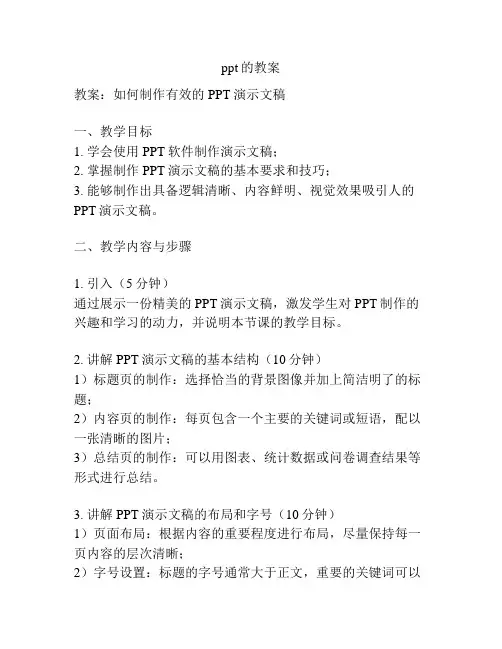
ppt的教案教案:如何制作有效的PPT演示文稿一、教学目标1. 学会使用PPT软件制作演示文稿;2. 掌握制作PPT演示文稿的基本要求和技巧;3. 能够制作出具备逻辑清晰、内容鲜明、视觉效果吸引人的PPT演示文稿。
二、教学内容与步骤1. 引入(5分钟)通过展示一份精美的PPT演示文稿,激发学生对PPT制作的兴趣和学习的动力,并说明本节课的教学目标。
2. 讲解PPT演示文稿的基本结构(10分钟)1)标题页的制作:选择恰当的背景图像并加上简洁明了的标题;2)内容页的制作:每页包含一个主要的关键词或短语,配以一张清晰的图片;3)总结页的制作:可以用图表、统计数据或问卷调查结果等形式进行总结。
3. 讲解PPT演示文稿的布局和字号(10分钟)1)页面布局:根据内容的重要程度进行布局,尽量保持每一页内容的层次清晰;2)字号设置:标题的字号通常大于正文,重要的关键词可以使用加粗的字体。
4. 讲解PPT演示文稿的配色和字体(15分钟)1)配色原则:选择相似的主题颜色进行配色,不要使用太过刺眼的颜色和过于花哨的背景;2)字体选择:选择简洁明了的字体,例如Arial、黑体等;字体的大小要适中,不宜过小。
5. 讲解PPT演示文稿的动画和过渡效果(15分钟)1)动画效果:可以使用适当的动画效果来突出重点或引起注意;2)过渡效果:在PPT页面切换时,使用适宜的过渡效果,使页面切换更加流畅。
6. 实践操作(20分钟)学生根据所学的知识,选择一个自己熟悉的主题,制作一份PPT演示文稿,并在班级中展示。
7. 总结与反思(5分钟)对学生的PPT演示文稿进行评价和点评,总结制作PPT演示文稿的要点和注意事项。
三、教学手段和媒体1. PPT软件。
2. 教师通过现场操作演示制作PPT演示文稿的各个步骤。
四、教学评估1. 在学生实践操作环节,教师就学生制作的PPT演示文稿进行评价,评估学生的制作水平和理解程度。
2. 讲解过程中,教师可以设计一些答题环节,通过学生的回答来检查学生对知识点的理解情况。

制作简单幻灯片教案(精选6篇)制作简单幻灯片教案篇一教师幻灯片制作培训教案教学目标:1、学会在powerpoint 中插入多媒体文件(文字、图片、声音、影片)2、会利用背景、幻灯片应用设计模板美化幻灯片3、学会自定义动画和幻灯片切换的使用。
教学难点:幻灯片切换和自定义动画的使用。
教学过程:一、powerpoint 简介及幻灯片版式的讲解一个简单的多媒体处理软件。
多媒体是指文字、图片、声音和影像。
版式的认识。
二、多种媒体的插入方法:1、文字的插入:(1)艺术字的插入插入——图片——艺术字。
艺术字的美化:选中艺术节,再击右键,选择设置艺术字格式。
(2)文本框的插入:文本框的插入方法:插入——文本框——横排、竖排——拖动文本框格式的设置:选中文本框,单击右键,选择设置文本框格式。
2、图片的插入(1)外部图片的插入:插入图片——来自文件——选择图片路径;图片的菜单条的设置,透明色、水印等方式的制作。
(2)剪贴画的插入方法:插入——图片——剪贴画。
(3)自选图形的插入:插入图片——自选图形——选择——拖动。
自选图形格式的设置,方法参照文本框的设置。
3、声音的插入插入——影片和声音——文件中的声音。
声音格式的设置。
4、视频的插入。
类同于声音的插入。
三、幻灯片的美化:1、幻灯片背景的设置。
单击空白处,或选择格式菜单选择背景命令。
选择合适的背景。
2、幻灯片应用设计模板的应用。
四、自定义动画和幻灯片的切换。
自定义动画的设置单击幻灯片放映——自定义动画(出现动画、出来顺序、自动出现等方式的讲解)制作简单幻灯片教案篇二《制作简单的幻灯片》教案教学课题制作简单的幻灯片教学目标1.了解什么是powerpoint。
2.学会打开powerpoint的方法。
3.学会制作简单的幻灯片。
4.能够放映幻灯片。
教学重点学会打开powerpoint的方法,能制作简单的幻灯片并放映。
教学难点学会制作简单的幻灯片,掌握插入新幻灯片、输入文字和简单修饰文字的方法。
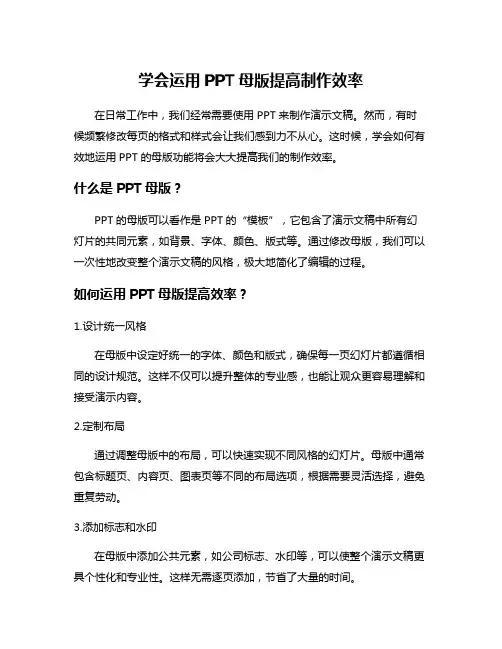
学会运用PPT母版提高制作效率在日常工作中,我们经常需要使用PPT来制作演示文稿。
然而,有时候频繁修改每页的格式和样式会让我们感到力不从心。
这时候,学会如何有效地运用PPT的母版功能将会大大提高我们的制作效率。
什么是PPT母版?PPT的母版可以看作是PPT的“模板”,它包含了演示文稿中所有幻灯片的共同元素,如背景、字体、颜色、版式等。
通过修改母版,我们可以一次性地改变整个演示文稿的风格,极大地简化了编辑的过程。
如何运用PPT母版提高效率?1.设计统一风格在母版中设定好统一的字体、颜色和版式,确保每一页幻灯片都遵循相同的设计规范。
这样不仅可以提升整体的专业感,也能让观众更容易理解和接受演示内容。
2.定制布局通过调整母版中的布局,可以快速实现不同风格的幻灯片。
母版中通常包含标题页、内容页、图表页等不同的布局选项,根据需要灵活选择,避免重复劳动。
3.添加标志和水印在母版中添加公共元素,如公司标志、水印等,可以使整个演示文稿更具个性化和专业性。
这样无需逐页添加,节省了大量的时间。
4.更新母版随着工作的进行,不断优化和更新母版是很重要的。
及时调整母版的设计,使其与公司形象和当前需求保持一致,可以确保演示文稿始终保持最佳状态。
通过学会运用PPT母版,我们可以在演示文稿制作过程中事半功倍,提高工作效率的同时也提升了演示文稿的质量。
不妨在下次制作PPT时尝试运用母版功能,相信你会发现制作演示文稿变得更加轻松和高效!拥有一定的PPT母版设计技能是提高制作效率的关键,它能帮助我们快速打造出风格统一、专业美观的演示文稿,让我们在工作中事半功倍。
学会灵活运用PPT母版,将会为我们的工作带来极大的便利和效益。
PPT制作教案3篇下面是收集的PPT制作教案3篇,供大家品鉴。
PPT制作教案1如何制作ppt教案课程名称:如何制作ppt授课单位:广西师范学院物理与电子工程学院11自动化授课对象:某校初一学生授课课时:两至三节课教学目标通过学习ppt的基本形式,使学生了解ppt的作用,通过讲解使学生真正学会运用ppt来制作自己文档,并能够理解的作用,同时让学生上机操作,培养学生实践操作能力。
二、教学难点1、如何插入声音PowerPoint可以插入剪辑库中的声音,也可以插入文件中的声音。
插入声音之后,会显示一个图标,可以改变图标的大小,可以设置幻灯片放映按钮,鼠标点击可以播放声音,可以通过“动作设置”命令选项来设置声音的自动播放。
2、插入Flash动画Flash动画的魅力是从所周知的。
在PowerPoint中可以插入Flash,步骤是:从[视图][工具栏]中打开[控件工具箱]→点击[其它控件] →找到[Shockwave Flash Object]项点击→在页面上[画一个框]→右击此框→选[属性] →点击自定义后的[?] →在出现的对话框中填入[影片URL] → 确定→调整Flash的大小和位置→OK。
四、教学方法1.讲授法;2.演示法;3.问答法;4.练习法。
2.五、教学安排1.通过思考题了解声音视频的插入和顺利播放方法。
2.让同学思考,用其他方法来解决如何ppt排版问题。
3.讲解ppt页面设置和文字美化的一些问题。
4.讲解例题。
5.布置课后小组完成一个ppt作业。
六、教学进程1、基础介绍ppt的由来和日常生活需要用途2、开始正式ppt制作讲解课程(1、保持学生积极性2、了解教学过程中学生的接受能力3、对于学生不了解的细讲解和反复演示4、让学生讨论和积极提问)3、新课小结,让学生自己来讲课堂上获得的收获,还有学生自己的见解,有什么其他方法,积极鼓励学生的创新,引导学生热情积极感兴趣地去投入获得知识真正懂得如何制作。
PPT报告制作技巧与演讲演示(二天,基础+进阶)一、课程背景PPT对于报告者来说不仅仅是视觉索引,同时也是有力的表达利器,通过本课程您将学会从全新的角度掌握高效美观制作PPT报告的妙招,避免花太多的时间来制作和修改PPT。
您的报告将会锦上添花,您的演讲表现会因此增色加分,更重要的是,您将会把报告内容和PPT技术有机结合,更加完美的将真知灼见呈现给您的听众……二、课程收益通过课程学习,帮助学员掌握多块好省的高效制作PPT报告的流程和技巧以及演讲演示技巧。
1.快速掌握事半功倍的利器,瞬间实现WORD转PPT的妙招!2.掌握报告制作金字塔原理,让思路混乱条理不清一扫而光!3.掌握完美视觉效果的方法,用字体配色增加PPT报告的一致性和专业度!4.掌握四化原则展现PPT最佳视觉化效果,让听众清晰看到报告的重点!5.掌握图文并茂的配图技巧,学会文字配图,数字配表的技巧!6.了解PPT演讲演示的开场、控场、演示技巧,成功从做的精彩转变为说的精彩!三、课程对象1、经常制作使用PPT的职场人士2、培训师/讲师/老师/学生3、产品开发/市场营销人士四、课程大纲基础技能(第一天)1、工作准备—-高效工作技巧改变使用OFFICE的使用习惯,只要做这样几个定制化设置,让曾经困扰你的难题迎刃而解,并且可大幅度提高工作效率。
✧一个小小改变,让突然断电、死机时数据丢失烦恼不再有✧Office主题色调整,保护长时间工作时的“眼睛”✧自动更正让你快速输入姓名、公司名称等常用字段✧开发工具选项卡到底藏在哪里?✧快速访问工具栏变形大法,倍增你的工作效率✧如何修改撤销次数,让你再无后顾之忧。
2、逻辑清晰---让PPT一目了然没有逻辑的PPT报告导致的结果是混乱,因此清晰的逻辑至关重要,本章节教你如何增加PPT 逻辑页来保证课程的逻辑清晰。
✧如何将word文档快速转换制作PPT,瞬间实现word转PPT的妙招–如何应用网上下载的模板?–如何删除幻灯片中的Logo?–母版设计----从此告别收费模板–所有的WORD文档都能秒转PPT吗?–如何对WORD文档进行大纲级别设置?–提高战斗力,就借助高效PPT小插件✧逻辑清晰四个实用原则结论先行、以上统下、归类分组、逻辑递进✧动手给自己的报告设计PPT逻辑页?封面页、目录页、转场页、总结页、结束页✧手把手教会你用PPT辅助软件PPT美化大师⏹~赠送~–百例封面封底工具、目录转场页工具–报告设计的典型逻辑结构3、风格一致—-让PPT悦目赏心一个很美观、看起来很舒服的PPT,取决于在“字号字体的选择和颜色的运用”上,保持“风格一致”,本章节将教你充分应用字体、字号、母板、配色来展现PPT报告最完美的一致性。
0基础小白如何快速学会Excel Word PPT?高手谈不上,但对Excel来说我也有过系统学习的经历。
但其他几个软件都不算熟悉了,因为平时工作用不到这些,只有Excel是我吃饭的家伙!不过就算自己不是全面精通,但我也不会让各位白跑一趟,我会尽我所能把我所知道的,所了解的,所掌握的技巧和方法都分享给大家,让大家在学习技能的这条路上走的更通畅。
不过我话先说在前面:本篇内容Excel相关内容占比较大,希望大家在看的时候做好心理准备,其他两个技能我也会说到,但涉入不深,望海涵。
一.Excel该怎样去学习?我每天需要和各式各样的表格打交道,这也就导致了我和Excel相处的时间会更多一点,因此,我想给大家说说我是如何从一个什么都不懂的小白,进阶成了可以老带新的优秀员工。
1.为什么想系统的学Excel?原因很简单,不想加班...在刚开始工作的时候,常常因为自己不会Excel中的函数,和基本的操作,导致自己在完成小组工作的时候,总是因为自己的原因,拖了大家的后腿;后来为了不影响大家的工作效率,自己变成了最早来,最晚走的那一个。
也正是因为无休止的加班,严重的影响到了我的生活质量,所以我才下定决心要把Excel掌握住!2.怎么正确学习Excel?在学习Excel的时候,一定要知道实操是大于理论的,而且不同的工作、岗位对于Excel学习的需求不同,但是大部分教程都没有考虑到这一点,基本上就是学完过两天就忘,实际操作价值不高学习效率也不高。
系统的学习Excel,直接听亮虎Excel课就可以了,完全可以快速掌握各种操作。
亮虎讲的所有内容在我工作中都可以用的到,每一个技巧都是实操讲解,听的时候都是一边听一边自己练一遍,甚至上班的时候直接听,直接处理工作中的问题。
亮虎的把很多复杂化的操作也进行了简单化的讲解,虽然我当时是个小白,但完全不影响我可以很快掌握并且直接使用这些方法,这种保姆级的讲解,完全不需要担心,自己学不会。
PowerPoint课件制作实用技巧PowerPoint是微软公司生产的制作幻灯片和简报的软件(以下简称PPT)。
在我们许多人看来,它只不过是一个简单地对文字、图形、图片进行演示的软件,教学中的课件制作软件当属Authorware、Flash。
Authorware和Flash制作的动画效果的确很好,而且它们的功能也很强大。
不过这些软件在制作课件的过程中往往非常耗时,用这些专业软件来制作课件用于平时的教学往往效率很低。
PPT就是一个非常简单、实用的制作课件的软件,只要你用好它,同样能做非常棒的课件来。
一、掌握基本,知道“插入” 。
(一)知道从“插入”菜单进入,会给PPT课件添加文字、图片、影片和声音等,也就会做一般的课件了。
(二)图片插入与处理1.插入图片具体方法:a) 插入剪贴画或文件中的图片;b) 添加图片做背景;c) 给自选图形做填充。
2.处理图片具体方法:我们用PPT制作课件时,经常从网上下载图片来用,而网络中的图片往往含有超链接和网站名称痕迹,我们需要删除其中超链接,并对图片进行裁剪处理。
在Powerpoint中,我们一般可以利用“图片”工具栏上的“裁剪”工具进行裁剪处理,但是,这里的工具只能对图片进行矩形裁剪,若想裁剪成圆形、多边形等其他形状,通常方法就无能为力了。
其实这个问题在PPT中是可以解决的。
我们用给自选图形做填充图片的方法就可以实现我们需要的效果。
具体步骤:a) 首先利用“绘图”工具栏画一个想要裁剪的图形,如椭圆。
b) 选中椭圆后单击“绘图”工具栏上“填充颜色”按钮右侧黑三角,从列表菜单中单击“填充效果”命令。
c) 打开选择“图片”选项卡,单击〔选择图片〕按钮,从“选择图片”对话框中找到合适的图片,单击〔插入〕按钮后返回到“填充效果”对话框最后单击〔确定〕按钮后退出。
此图片当作椭圆图形的背景出现,改变了原来的矩形形状,获得了满意的裁剪图片效果。
图片在插入PPT之前,我们可以用ACDSEE软件进行加工,如改变大小,裁剪等操作。
如何制作ppt教案教案标题:如何制作PPT教案教案目标:1. 了解PPT教案的基本要素和结构;2. 学会使用PPT软件制作教案;3. 提供一些实用的技巧和建议,以提高教案的质量和效果。
教案步骤:一、引入(5分钟)1. 引发学生对PPT教案的兴趣,例如通过提问或分享一些有趣的PPT教案实例。
2. 简要介绍本节课的目标和内容。
二、了解PPT教案的基本要素(10分钟)1. 解释PPT教案的定义和作用,以及为什么使用PPT软件制作教案。
2. 介绍PPT教案的基本结构,包括标题页、目标、教学内容、教学步骤、教学资源、评估等部分。
三、学习PPT软件的基本操作(20分钟)1. 演示如何打开PPT软件并创建新的PPT文档。
2. 介绍PPT软件的基本工具栏和功能,如插入文本、图片、图表、视频等。
3. 指导学生如何选择合适的模板和主题,以及如何调整字体、颜色和布局等。
4. 提供一些制作PPT教案的技巧,如使用动画效果、过渡效果等,以增加教案的吸引力和互动性。
四、实践制作PPT教案(30分钟)1. 分发PPT教案制作指南,包括每个部分的要求和注意事项。
2. 学生根据自己选择的教学内容和目标,开始制作PPT教案。
3. 教师在课堂上提供指导和反馈,确保学生的教案质量和完整性。
五、分享和评估(10分钟)1. 学生展示他们制作的PPT教案,并简要介绍教案的内容和设计理念。
2. 教师和同学们提供反馈和建议,以改进教案的质量。
3. 总结本节课的学习成果和收获。
教案评估:1. 学生制作的PPT教案的质量和完整性;2. 学生在制作过程中的合作和沟通能力;3. 学生对PPT教案制作技巧和要素的理解程度。
教案拓展:1. 学生可以尝试制作不同主题和内容的PPT教案,如英语教学、科学实验等。
2. 学生可以进一步学习PPT软件的高级功能,如幻灯片切换、音频添加等。
3. 学生可以将制作的PPT教案应用于实际教学中,并收集教学效果和反馈。